Джойстик - это незаменимое устройство для игроков, которые предпочитают управлять персонажем с помощью контроллера, а не с клавиатуры и мыши. Один из самых популярных и доступных джойстиков на рынке - Defender. Он отлично подходит как для новичков, так и для опытных геймеров. Но как настроить джойстик Defender на ПК? В этой статье мы расскажем вам обо всех необходимых шагах и настройках, чтобы вы могли полностью насладиться игровым процессом.
Первым шагом при настройке джойстика Defender на ПК является подключение его к компьютеру. Обычно джойстикы Defender имеют USB-разъем, поэтому вам потребуется свободный порт USB на вашем компьютере. Подключите джойстик к компьютеру с помощью кабеля USB. Затем компьютер должен автоматически распознать джойстик и установить необходимые драйверы. В случае, если драйверы не установлены автоматически, вы можете найти их на официальном сайте производителя и установить их вручную.
После того, как драйверы установлены, переходим к настройке джойстика на ПК. Для этого вам потребуется специальная программа для настройки джойстика. Одним из популярных программ для этой цели является x360ce. Вы можете скачать ее с официального сайта и установить на ваш компьютер.
Проверка и установка драйверов джойстика Deffender
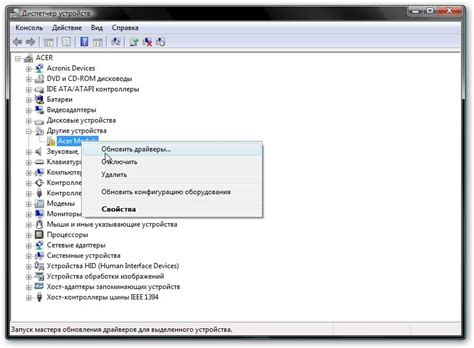
Чтобы проверить наличие драйверов, выполните следующие шаги:
| 1. Подключите джойстик Deffender к своему ПК с помощью USB-кабеля. |
| 2. Откройте "Управление устройствами" на вашем ПК. Для этого вы можете воспользоваться поиском Windows и набрать "Управление устройствами". |
| 3. В раскрывающемся меню "Управление устройствами" найдите раздел "Контроллеры игровых устройств". |
| 4. Раскройте раздел "Контроллеры игровых устройств" и найдите ваш джойстик Deffender в списке устройств. |
| 5. Если драйверы для вашего джойстика Deffender уже установлены, вы увидите его название в списке устройств. Если же драйверы не установлены, устройство будет показано с желтым значком предупреждения. |
Если вашему джойстику Deffender требуется установка драйверов, вы можете выполнить следующие действия:
| 1. Посетите официальный веб-сайт производителя джойстика Deffender и найдите раздел поддержки или загрузок. |
| 2. В разделе загрузок найдите соответствующий драйвер для вашей модели джойстика Deffender и скачайте его на свой ПК. |
| 3. После скачивания драйвера запустите его установку, следуя инструкциям на экране. |
| 4. После установки драйвера перезагрузите ПК, чтобы изменения вступили в силу. |
| 5. После перезагрузки ПК подключите джойстик Deffender снова и убедитесь, что драйверы успешно установлены и устройство отображается в списке "Контроллеры игровых устройств". |
Теперь вы можете перейти к настройке вашего джойстика Deffender и начать наслаждаться играми на ПК с полным контролем.
Подключение джойстика Deffender к компьютеру

Для полноценной настройки и использования джойстика Deffender на компьютере необходимо выполнить некоторые шаги по его подключению. Следуя простым инструкциям, вы сможете настроить свой джойстик быстро и без лишних сложностей.
Шаг 1: Подключите джойстик Deffender к свободному USB-порту на компьютере. При правильном подключении, компьютер должен распознать устройство и выдать соответствующее уведомление.
Шаг 2: Откройте панель управления компьютера. Для этого щелкните на значке "Пуск" в левом нижнем углу экрана и выберите пункт "Панель управления" в открывшемся меню.
Шаг 3: В панели управления найдите раздел "Устройства и принтеры" или "Оборудование и звук". Щелкните на нем левой кнопкой мыши, чтобы открыть соответствующую категорию.
Шаг 4: В открывшемся окне поиска устройств найдите джойстик Deffender в списке доступных устройств или найдите его среди устройств в разделе "Не распознанные устройства" или "Другое оборудование".
Шаг 5: Если джойстик Deffender найден и распознан компьютером, выполните щелчок правой кнопкой мыши на его значке и выберите пункт "Свойства".
Шаг 6: В открывшемся окне "Свойства" джойстика Deffender выберите вкладку "Драйвер" и нажмите на кнопку "Обновить драйвер". Следуйте инструкциям мастера установки драйвера, чтобы обновить его до последней версии.
Шаг 7: После успешной установки драйвера джойстика Deffender, его можно будет настроить в любой игре или программе, поддерживающей работу с геймпадами.
Следуя этой подробной инструкции, вы сможете быстро и легко подключить джойстик Deffender к компьютеру и настроить его для игры. Наслаждайтесь игровым процессом, используя свой новый геймпад!
Настройка основных функций джойстика Deffender в играх

1. Подключите джойстик к компьютеру с помощью USB-порта. Убедитесь, что он корректно распознается операционной системой и не требуется установка дополнительных драйверов.
2. Зайдите в настройки игры, в которую вы собираетесь играть. Обычно настройки джойстика находятся в разделе "Управление" или "Настройки контроллера".
3. В режиме настройки выберите "Джойстик Deffender" как основное устройство управления. Если у вас есть несколько джойстиков, выберите нужное устройство из списка доступных.
4. Проверьте, какие функции джойстика вы хотите настроить. Обычно основные функции включают:
- Стрельба: настройте кнопку на джойстике, которая будет отвечать за выстрелы или атаки в игре.
- Передвижение: настройте оси джойстика или кнопки, которые будут отвечать за передвижение персонажа в игре.
- Камера: настройте оси джойстика или кнопки, которые будут отвечать за вращение камеры или обзор в игре.
- Дополнительные функции: в некоторых играх есть дополнительные функции, такие как использование предметов или способностей. Настройте соответствующие кнопки или оси на джойстике.
5. Нажмите "Применить" или "Сохранить" после настройки каждой функции. Убедитесь, что настройки сохраняются и применяются корректно.
6. Запустите игру и опробуйте настроенные функции джойстика. Если что-то не работает как ожидается, вернитесь в настройки и проверьте, правильно ли вы указали функции на джойстике.
Теперь вы готовы наслаждаться игрой с полным контролем, благодаря настроенным основным функциям джойстика Deffender. Не забывайте экспериментировать с настройками, чтобы найти оптимальные параметры для каждой игры!
Дополнительные настройки джойстика Deffender для оптимального игрового опыта
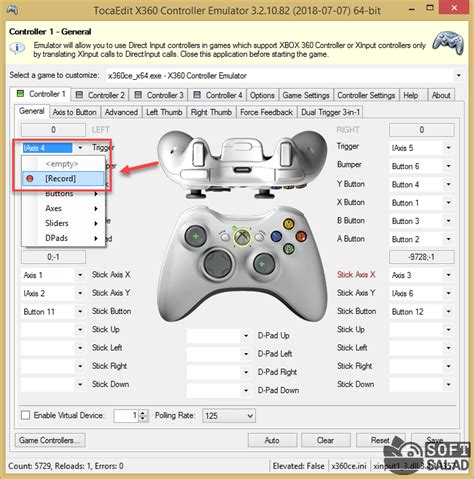
Ниже приведены дополнительные настройки, которые помогут вам оптимизировать использование джойстика Deffender и повысить свои игровые навыки:
| Настройка | Рекомендации |
|---|---|
| Чувствительность джойстика | Если вы замечаете, что движения джойстика слишком резкие или слишком медленные, попробуйте изменить чувствительность. Для лучшего контроля над персонажем в игре, увеличьте чувствительность. Если вам нужна более плавная и мягкая реакция, понизьте чувствительность. |
| Назначение кнопок | Джойстик Deffender обладает множеством кнопок, которые можно настроить под свои предпочтения. Рекомендуется назначать кнопки так, чтобы вам было удобно использовать основные функции игры без необходимости переключаться на клавиатуру. Некоторые игры позволяют использовать кнопки джойстика для выполнения специальных действий или комбо. |
| Вибрация | Проверьте, поддерживает ли ваша игра функцию вибрации. Если да, рекомендуется включить эту функцию, поскольку она добавляет ощущение реализма и увеличивает эмоциональное восприятие игрового процесса. |
| Калибровка | Если у вас возникают проблемы с точностью управления джойстиком, попробуйте провести калибровку джойстика Deffender. Это позволит исправить любые отклонения и обеспечит более точное и плавное управление персонажем в игре. |
Помните, что эти настройки могут быть различны для разных игр, поэтому экспериментируйте и настраивайте джойстик Deffender в соответствии с требованиями каждой конкретной игры. Играйте с удовольствием!
Решение распространенных проблем с настройкой джойстика Deffender на ПК

Настройка джойстика Deffender на ПК может вызывать некоторые трудности. В этом разделе мы рассмотрим несколько распространенных проблем и предложим решения для их устранения.
- Проблема: Джойстик не работает после подключения к компьютеру.
- Проблема: Джойстик работает некорректно или выполняет нежелательные действия.
- Проблема: Кнопки на джойстике не реагируют на нажатия.
- Проблема: Джойстик не распознается компьютером.
Решение: Проверьте, правильно ли вы подключили джойстик к ПК. Убедитесь, что все кабели надежно подсоединены. Попробуйте подключить джойстик к другому USB-порту и проверьте, работает ли он. Если проблема не решена, возможно потребуется установка или обновление драйверов.
Решение: Убедитесь, что джойстик настроен правильно. Откройте панель управления и найдите раздел "Устройства и принтеры". Проверьте, отображается ли джойстик в списке устройств. Если нет, возможно потребуется установка или обновление драйверов.
Решение: Убедитесь, что джойстик находится в режиме работы. Некоторые джойстики имеют переключатель, который позволяет выбирать между режимом игры и режимом автономного устройства. Если кнопки по-прежнему не работают, возможно потребуется установка или обновление драйверов.
Решение: Попробуйте перезагрузить компьютер и повторно подключить джойстик. Убедитесь, что драйверы для джойстика установлены и обновлены. Если проблема остается, возможно потребуется заменить джойстик или обратиться за помощью к специалисту.
Надеемся, что эти решения помогут вам настроить ваш джойстик Deffender на ПК без проблем. Если у вас остались вопросы или проблемы, рекомендуем обратиться к руководству пользователя или связаться с технической поддержкой производителя.